天若OCR文字识别软件是一款体积小巧的专业在线文字识别软件。如果你需要将图片或屏幕上不能复制的文字识别出来,那么这款软件可以帮上你的忙:只要直接对屏幕进行截图,便能识别出其中的文字内容,然后你就可以直接对识别出的文本进行修改了,大大提高了工作效率。
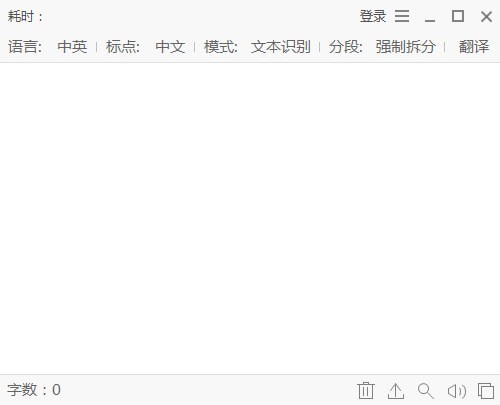
1、调用各大服务器百度、腾讯、阿里等一系列服务商接口实现云端识别,在这里就不献丑了,并无太多技术含量。
2、多国语言、自动段落合并、多种识别。表格、文本、公式、条码。
3、软件的接口为百度、搜狗、腾讯、等一系列表格文字接口。以及mathpix提供的公式接口。
4、可以对表格进行导出、合并、拆分等一系列操作。
5、好吧,我是个接口集成者。
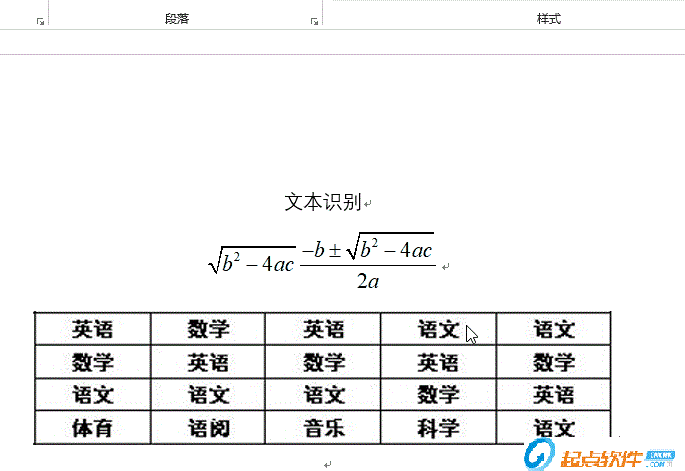
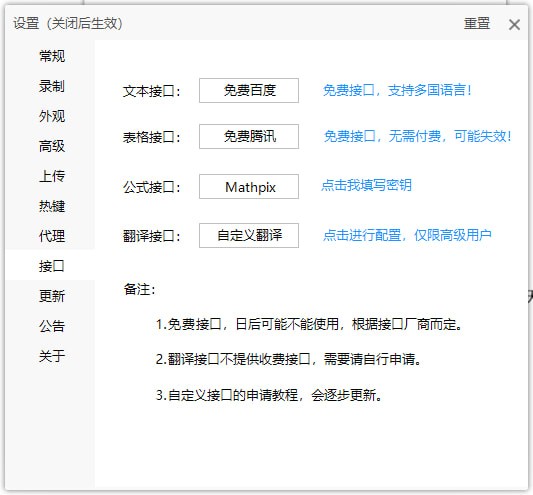
功能二,识别翻译:
识别后翻译,平平无奇的功能。暂时提供百度、搜狗、彩云小译、还有一个自定义接口功能。
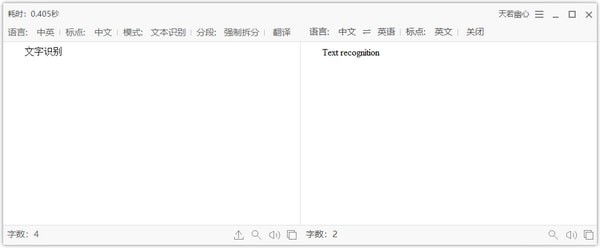
功能三,截图功能:
丰富的截图标注功能、和微信截图有些类似,可以二次编辑。
备注:矩形、圆形、铅笔、箭头、高亮、马赛克、模糊、序号。满足你灵魂画师的需求。
功能四,贴图功能:
参考自伟大的snipaste。贴图、取色、文本便签、可以编辑。没有snipaste的强大功能,就是简单贴个图片。
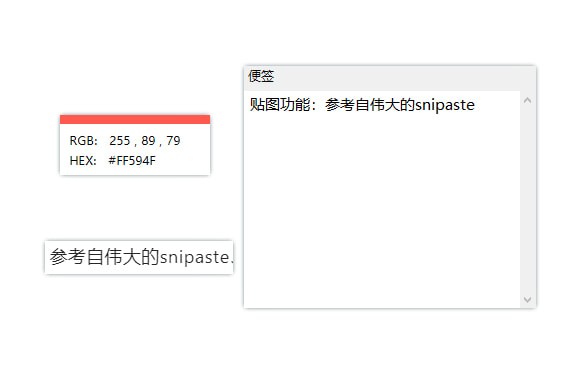
功能五,录制GIF功能:
得益于screentogif的开源,使用了他的NeuQuant(1.0)和Octree(2.0)的gif压缩算法。
优化了异步分析透明像素,自动删除重复帧,尽可能增加压缩速度、和减少gif文件体积。
痛点需求可以加文本水印,很方便。
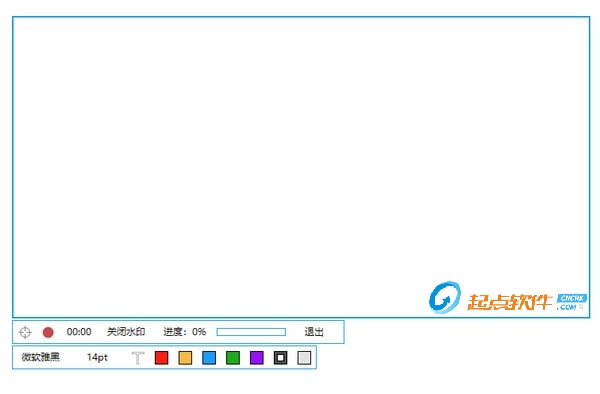
功能六,右键菜单:
小功能一个右键菜单、排版、拼音、搜索等附加功能
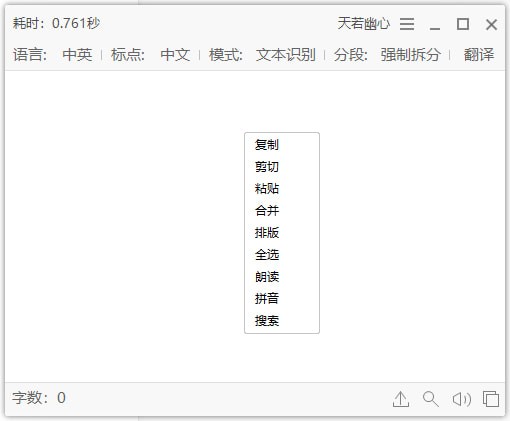
功能七,设置功能:
备注:有几个痛点解决功能,识别后文本叠加、识别后自动复制粘贴板、截图时可同时复制图片和图片文件(可以粘贴到文件夹中)重点:为了适配高分辨率,软件的所有图标全是用代码绘制的。
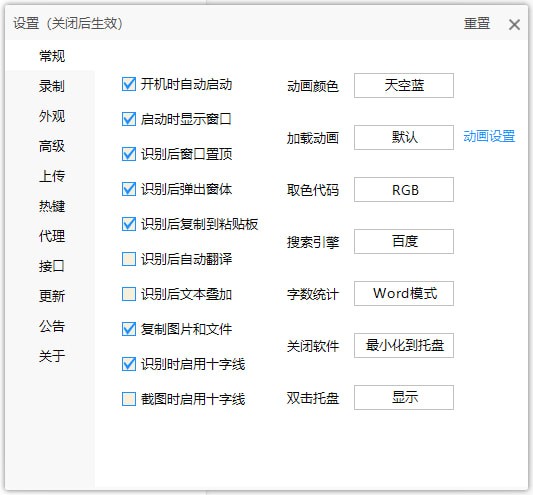
1.天若OCR文字识别软件文字识别截图演示:
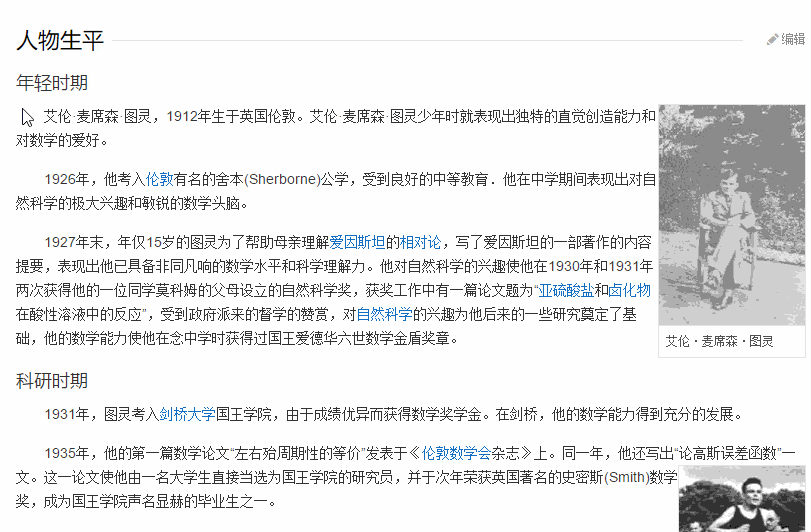
天若 OCR 工具默认的截图快捷键是「F4」,你可以在托盘图标右键设置里自行修改。截图之后松开左键即可识别。
尽管天若 OCR 是一款网友原创开发的个人作品,不过你也不用对其实力没信心,因为它是通过「在线云识别」来工作的, 即在截图后通过网络调用百度、腾讯、搜狗、有道等大厂提供的文字识别 API 接口来完成的,这些 API 的技术实力都相当强大,背后有很多诸如机器深度学习算法来提高识别准确率,所以天若 OCR 的识别成功率和正确率都很高,跟专业的付费软件相比有过之而无不及。
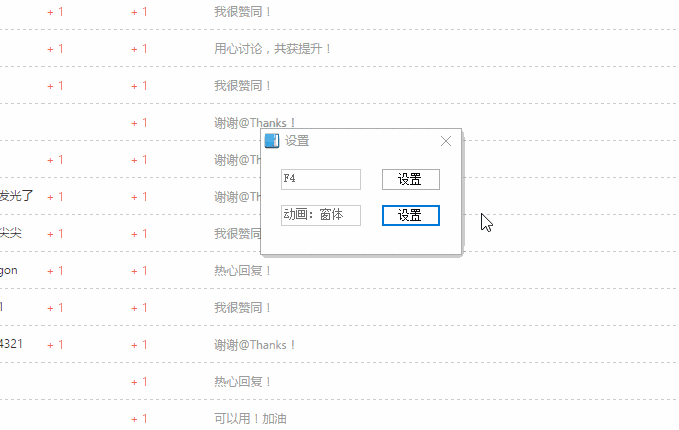
而且,你还可以根据喜好和实际情况选择 API 接口,有时某一家的 API 识别不出来或效果不好的话,你随时可以换其他的服务商再试。
2.关于OCR文字识别API接口的说明:
作者也对几大平台的 OCR 文字识别 API 接口的特点做了一些实际测试,以及简短的介绍和说明。当然这些仅供参考,大家可以亲自试试。
搜狗 OCR API:这个接口识别效果很好,速度、准确率都没的说!也是作者重点推荐的,但其对于图片的尺寸有规定,所以作者已对软件截图进行了尺寸优化,保证较小的文字也能识别。
百度 OCR API:其识别的精确度还可以,但是标点符号识别不太准确,速度一般。
腾讯 OCR API:也是比较准确的,但同样速度比较慢。
有道 OCR API:速度很快,平均 0.3-0.4 秒就可识别出来,但是接口有 IP 请求的限制,可能段时间内识别次数太多就不行了。(仅供参考)
3.天若OCR出错不能使用的原因与解决方法:
系统缺少 .net 框架,最低要安装 .net4.0。原则上安装了框架的 XP 系统也可以使用。
快捷键冲突,更换快捷键即可。
如按下截图键后出现屏幕放大,请在 exe 按右键选属性,「禁用dpi的显示缩放」即可。
基础操作;
1.识别操作
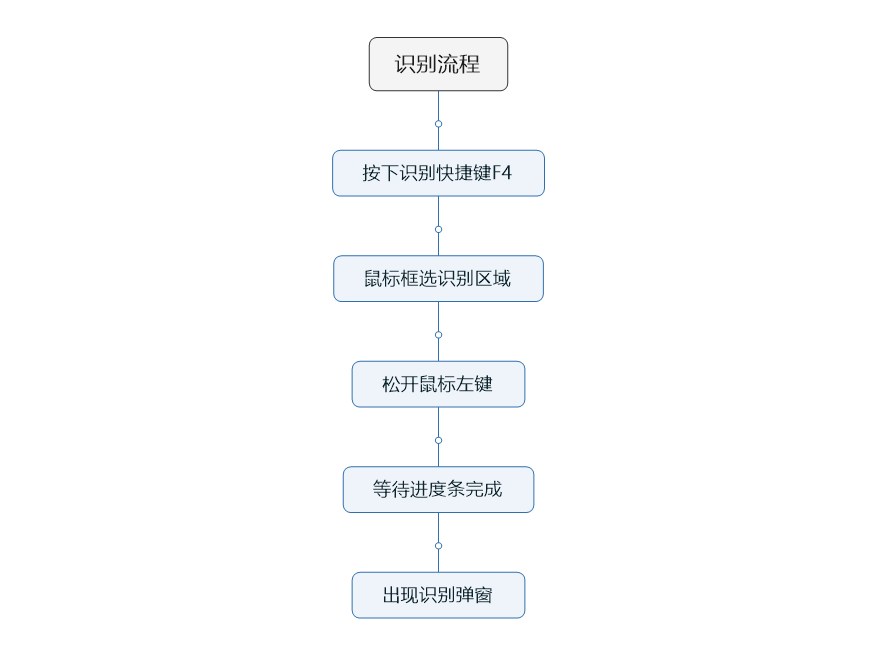
2.注意事项
识别完成后可以对文本进行编辑修改
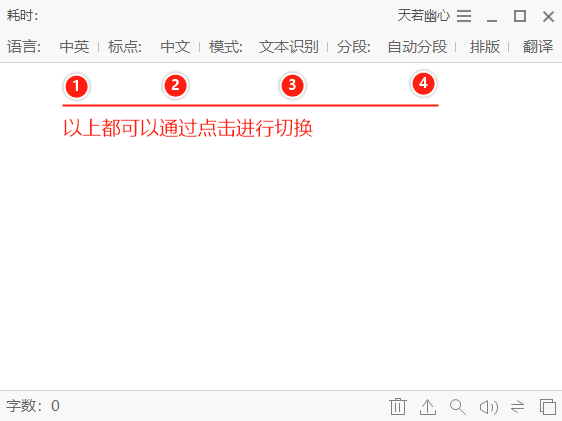
1.自动分段,根据文字在图片中的位置信息最大可能性进行分段。
2.强制拆分,按照每一行进行分段。
3.段落合并,将文本合并成一个完整段落。
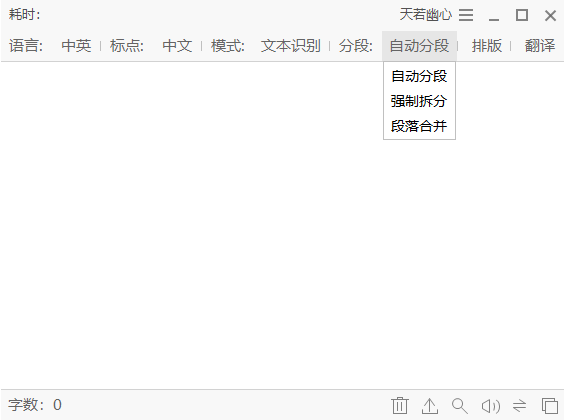
叠加模式:
1.操作流程
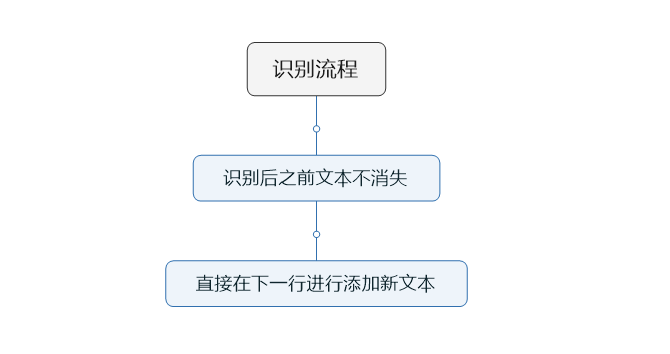
2.设置勾选
在设置中勾选文本叠加
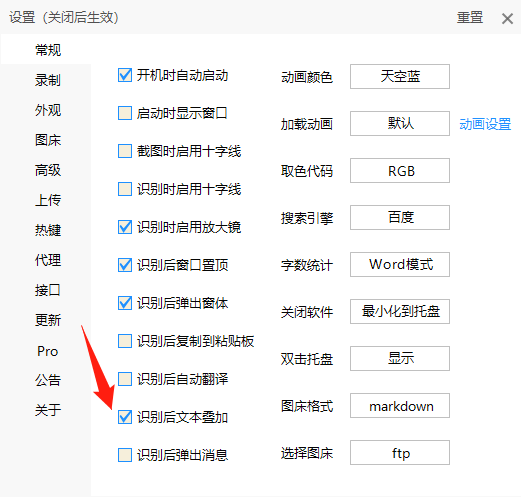
透视识别:
1.流程一
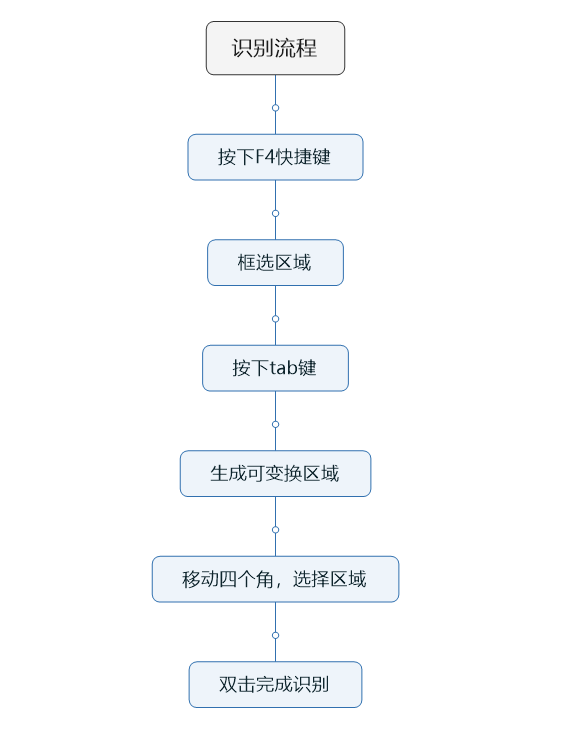
2.流程二
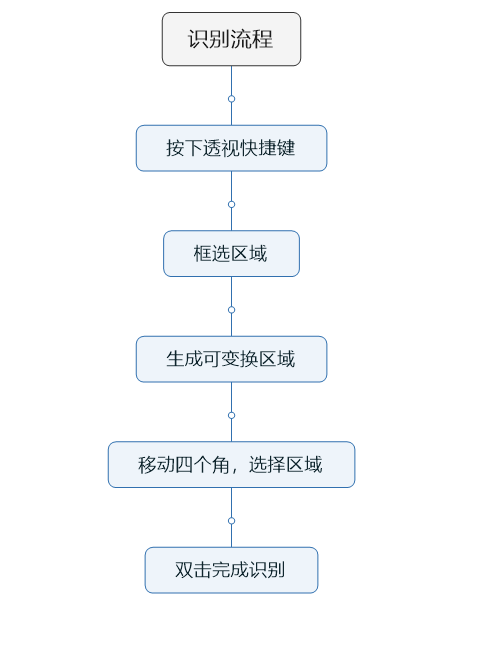
在设置中设置透视快捷键
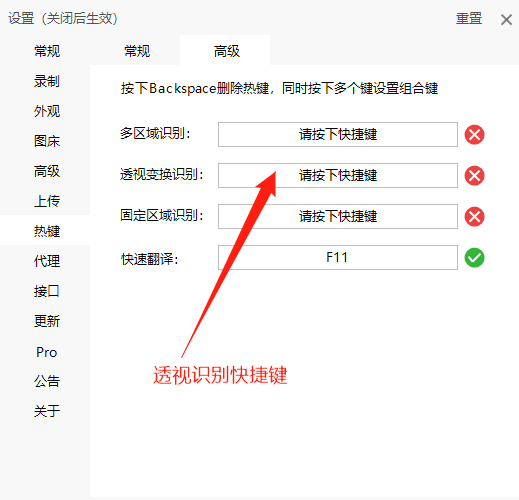
多区域识别:
识别流程
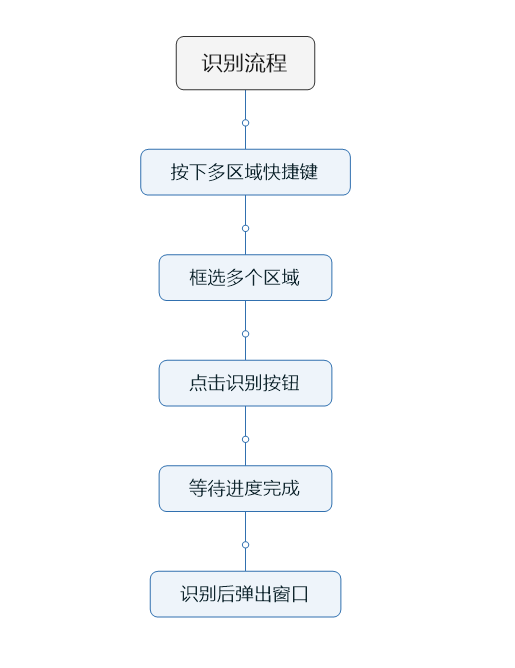
固定区域识别:
1.设置中选择区域
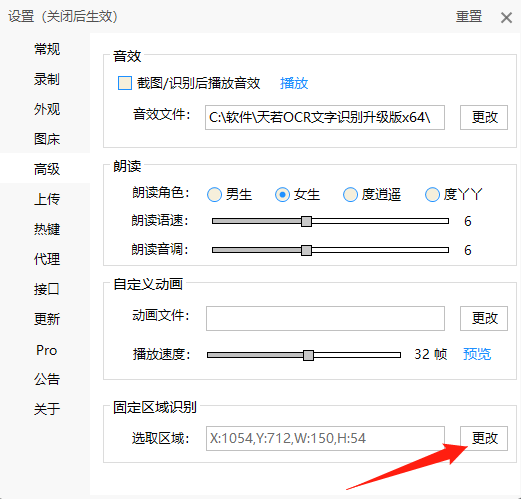
2.识别操作

而且得益于识别 API 提供商的 (腾讯、搜狗、百度) 等的技术实力,天若 OCR 文字识别准确率也很高。不过相比部分专业 OCR 软件可以「本地识别」,天若 OCR 最大的缺点就是无法离线使用,或在网速不佳的情况下识别时间较长。但如果可以联网办公的话,它真的非常方便!
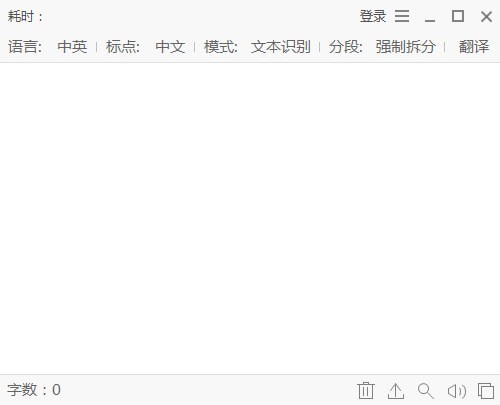
【基本介绍】
天若OCR文字识别专业版在普通版的基础上拓展了更多的功能,目前拥有很多功能识别、截图、贴图、录制Gif、文本翻译、段落排版等一系列功能,软件只有识别功能收费,云配置,截图等一系列功能全部免费。【天若OCR文字识别软件功能】
功能一,识别文字:1、调用各大服务器百度、腾讯、阿里等一系列服务商接口实现云端识别,在这里就不献丑了,并无太多技术含量。
2、多国语言、自动段落合并、多种识别。表格、文本、公式、条码。
3、软件的接口为百度、搜狗、腾讯、等一系列表格文字接口。以及mathpix提供的公式接口。
4、可以对表格进行导出、合并、拆分等一系列操作。
5、好吧,我是个接口集成者。
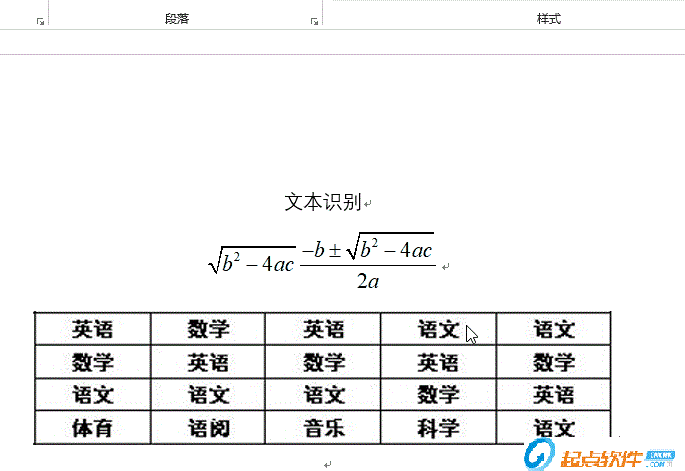
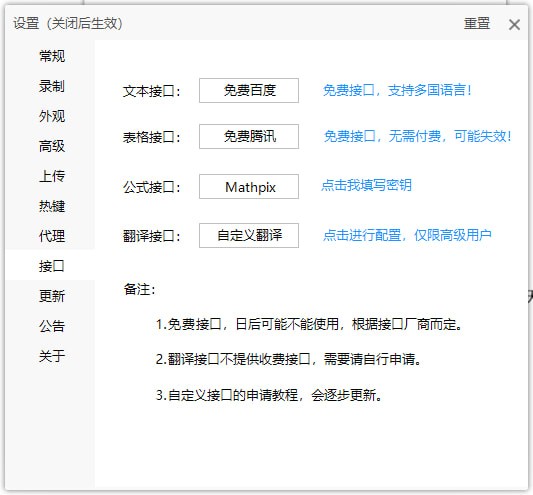
功能二,识别翻译:
识别后翻译,平平无奇的功能。暂时提供百度、搜狗、彩云小译、还有一个自定义接口功能。
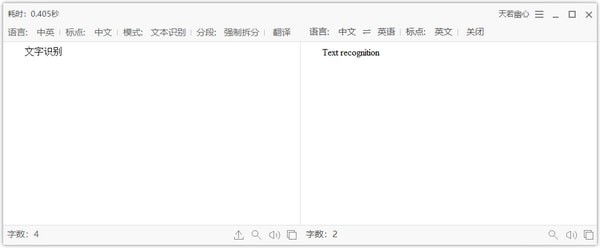
功能三,截图功能:
丰富的截图标注功能、和微信截图有些类似,可以二次编辑。
备注:矩形、圆形、铅笔、箭头、高亮、马赛克、模糊、序号。满足你灵魂画师的需求。
功能四,贴图功能:
参考自伟大的snipaste。贴图、取色、文本便签、可以编辑。没有snipaste的强大功能,就是简单贴个图片。
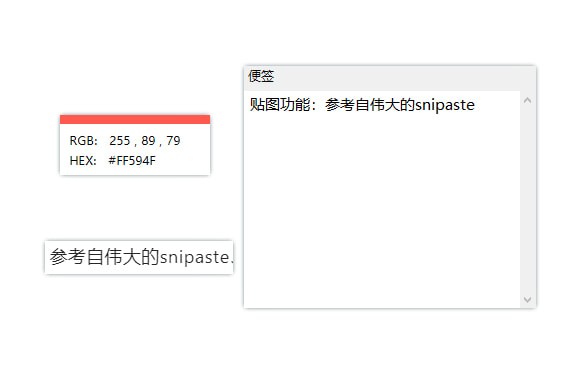
功能五,录制GIF功能:
得益于screentogif的开源,使用了他的NeuQuant(1.0)和Octree(2.0)的gif压缩算法。
优化了异步分析透明像素,自动删除重复帧,尽可能增加压缩速度、和减少gif文件体积。
痛点需求可以加文本水印,很方便。
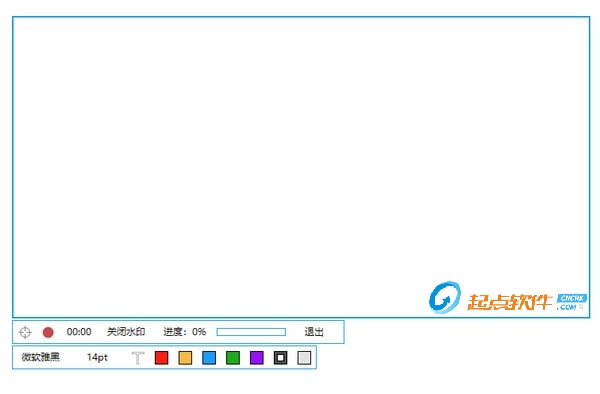
功能六,右键菜单:
小功能一个右键菜单、排版、拼音、搜索等附加功能
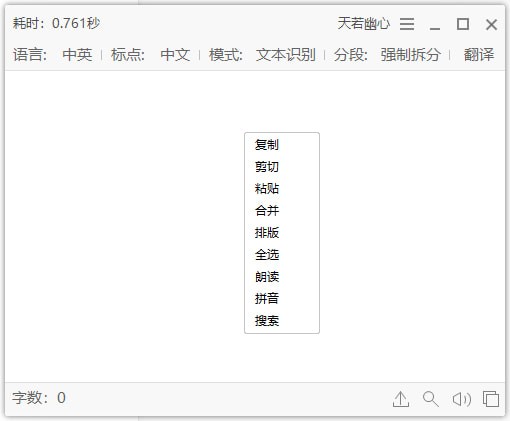
功能七,设置功能:
备注:有几个痛点解决功能,识别后文本叠加、识别后自动复制粘贴板、截图时可同时复制图片和图片文件(可以粘贴到文件夹中)重点:为了适配高分辨率,软件的所有图标全是用代码绘制的。
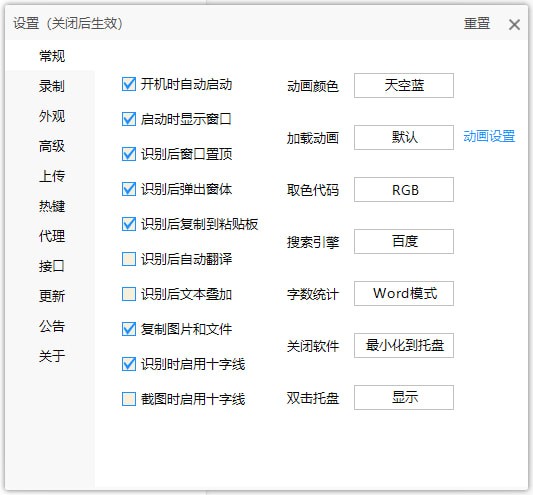
【天若OCR文字识别软件怎么使用】
天若OCR文字识别工具是一款 Windows 上相当方便实用的「截图 OCR 识别」小工具,软件完全免费,它最大的亮点是直接对屏幕进行截图便能识别出其中的文字内容,然后你就可直接复制粘贴、或者对识别出来的文本快速进行翻译等操作。得益于“截图→识别”这样的使用方式,你可以很方便地「一键将屏幕上任何可见的内容快速识别成文字」!一切操作就像用 QQ 截个图那么简单方便,大大提高你复制文字的效率,操作一气呵成。看下面的动图演示你就能瞬间明白了。1.天若OCR文字识别软件文字识别截图演示:
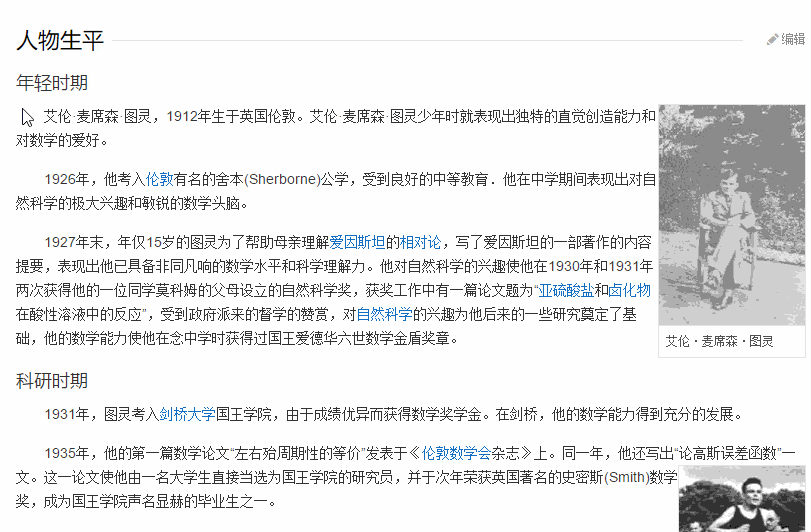
天若 OCR 工具默认的截图快捷键是「F4」,你可以在托盘图标右键设置里自行修改。截图之后松开左键即可识别。
尽管天若 OCR 是一款网友原创开发的个人作品,不过你也不用对其实力没信心,因为它是通过「在线云识别」来工作的, 即在截图后通过网络调用百度、腾讯、搜狗、有道等大厂提供的文字识别 API 接口来完成的,这些 API 的技术实力都相当强大,背后有很多诸如机器深度学习算法来提高识别准确率,所以天若 OCR 的识别成功率和正确率都很高,跟专业的付费软件相比有过之而无不及。
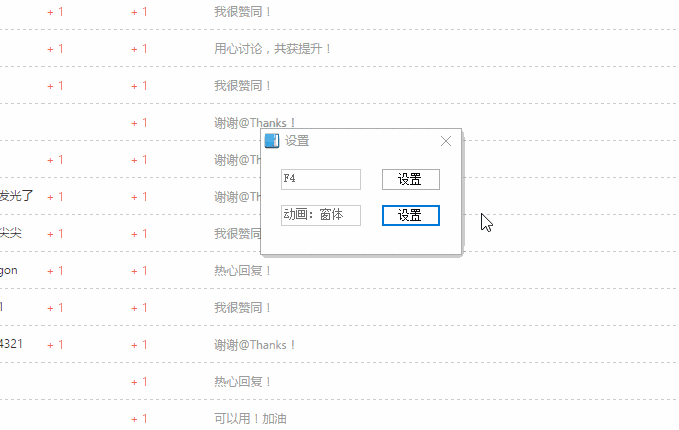
而且,你还可以根据喜好和实际情况选择 API 接口,有时某一家的 API 识别不出来或效果不好的话,你随时可以换其他的服务商再试。
2.关于OCR文字识别API接口的说明:
作者也对几大平台的 OCR 文字识别 API 接口的特点做了一些实际测试,以及简短的介绍和说明。当然这些仅供参考,大家可以亲自试试。
搜狗 OCR API:这个接口识别效果很好,速度、准确率都没的说!也是作者重点推荐的,但其对于图片的尺寸有规定,所以作者已对软件截图进行了尺寸优化,保证较小的文字也能识别。
百度 OCR API:其识别的精确度还可以,但是标点符号识别不太准确,速度一般。
腾讯 OCR API:也是比较准确的,但同样速度比较慢。
有道 OCR API:速度很快,平均 0.3-0.4 秒就可识别出来,但是接口有 IP 请求的限制,可能段时间内识别次数太多就不行了。(仅供参考)
3.天若OCR出错不能使用的原因与解决方法:
系统缺少 .net 框架,最低要安装 .net4.0。原则上安装了框架的 XP 系统也可以使用。
快捷键冲突,更换快捷键即可。
如按下截图键后出现屏幕放大,请在 exe 按右键选属性,「禁用dpi的显示缩放」即可。
【天若OCR文字识别基础教程】
识别功能基础操作;
1.识别操作
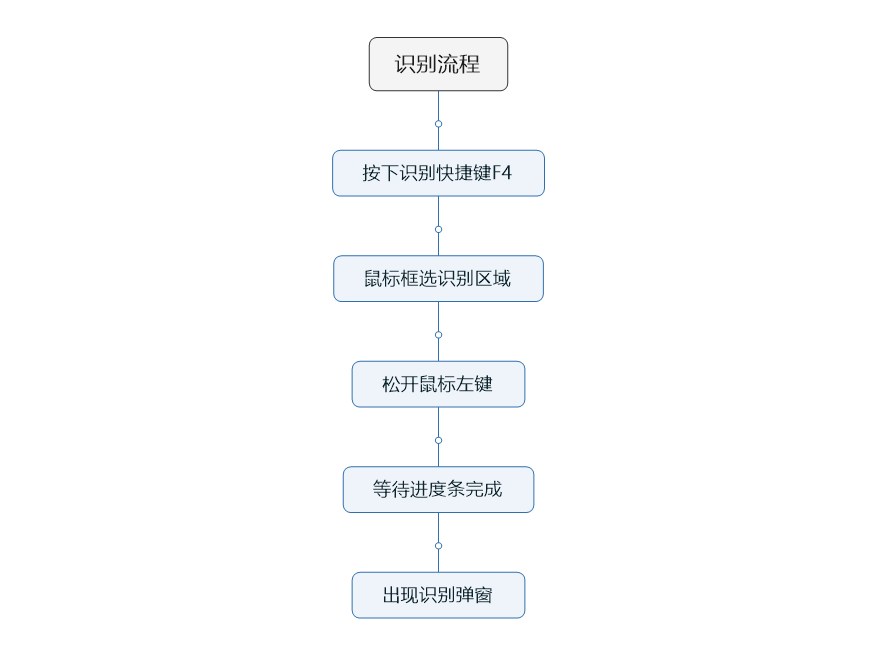
2.注意事项
识别完成后可以对文本进行编辑修改
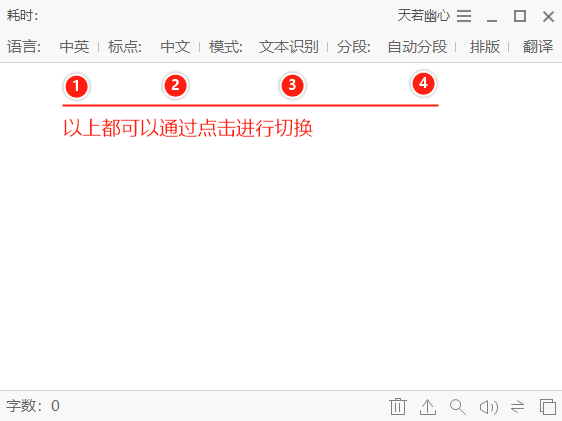
1.自动分段,根据文字在图片中的位置信息最大可能性进行分段。
2.强制拆分,按照每一行进行分段。
3.段落合并,将文本合并成一个完整段落。
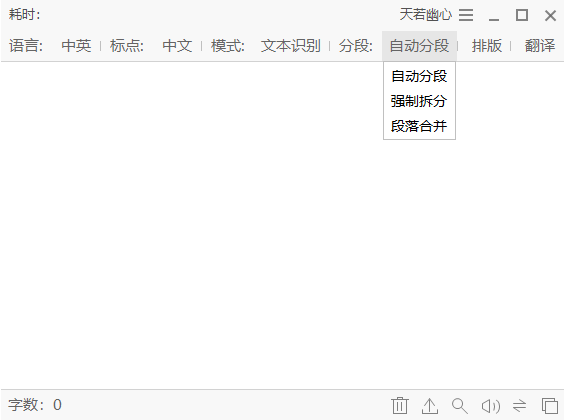
叠加模式:
1.操作流程
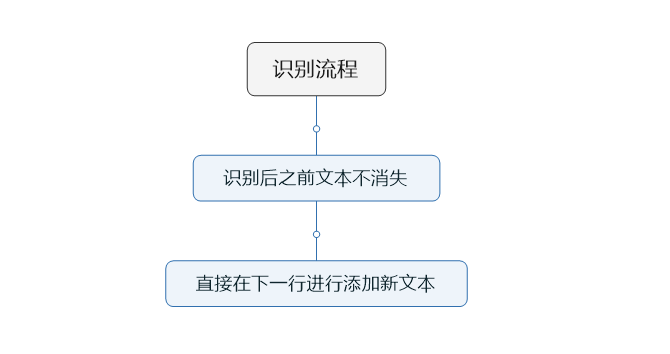
2.设置勾选
在设置中勾选文本叠加
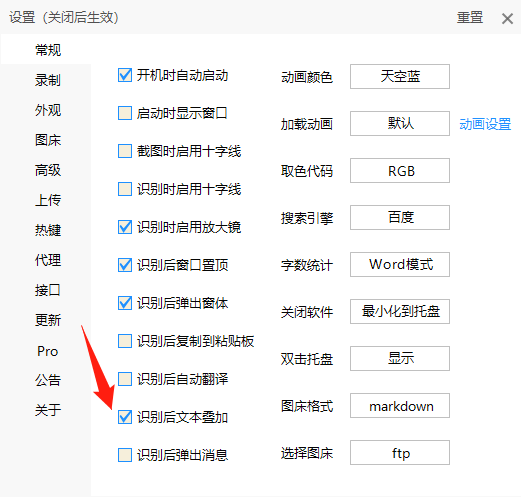
透视识别:
1.流程一
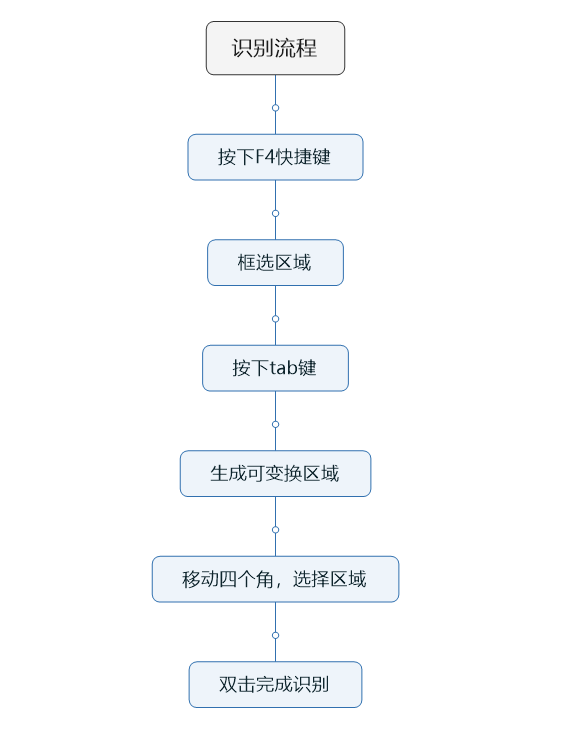
2.流程二
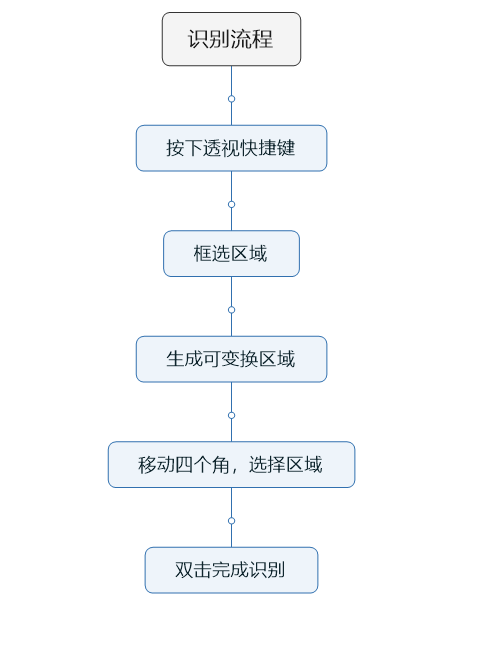
在设置中设置透视快捷键
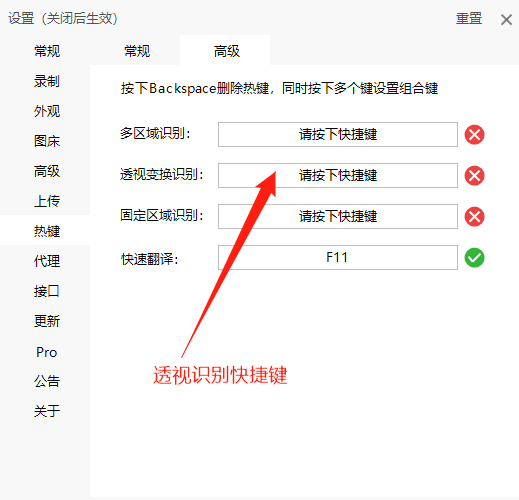
多区域识别:
识别流程
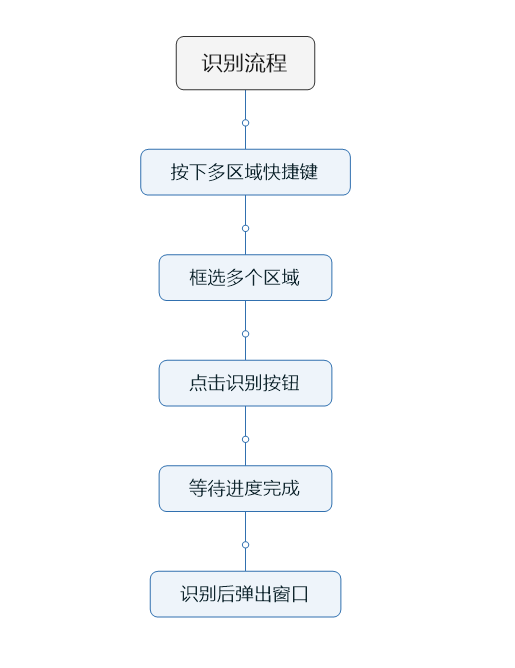
固定区域识别:
1.设置中选择区域
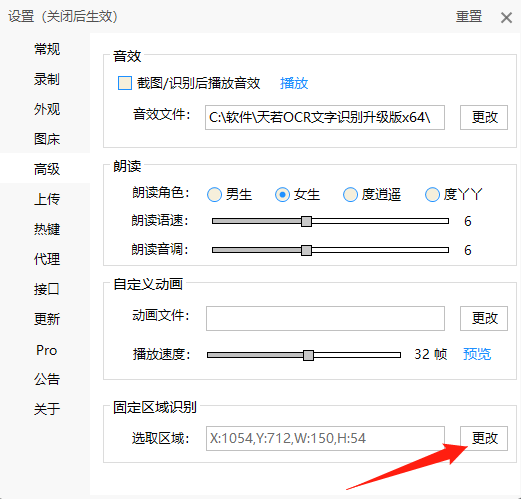
2.识别操作

【天若OCR软件总结】
如果你工作时经常需要将图片或屏幕上不能复制的文字快速拷贝出来,比如想复制扫描版 PDF 里的某段文字,那么天若 OCR 文字识别工具真的是一个很好用的小工具,一键截图识别的方便程度极高!而且得益于识别 API 提供商的 (腾讯、搜狗、百度) 等的技术实力,天若 OCR 文字识别准确率也很高。不过相比部分专业 OCR 软件可以「本地识别」,天若 OCR 最大的缺点就是无法离线使用,或在网速不佳的情况下识别时间较长。但如果可以联网办公的话,它真的非常方便!

